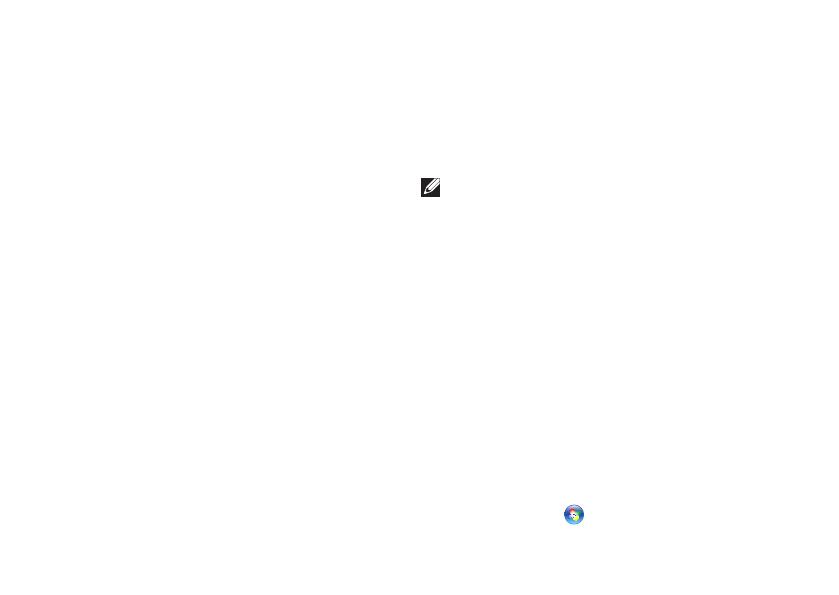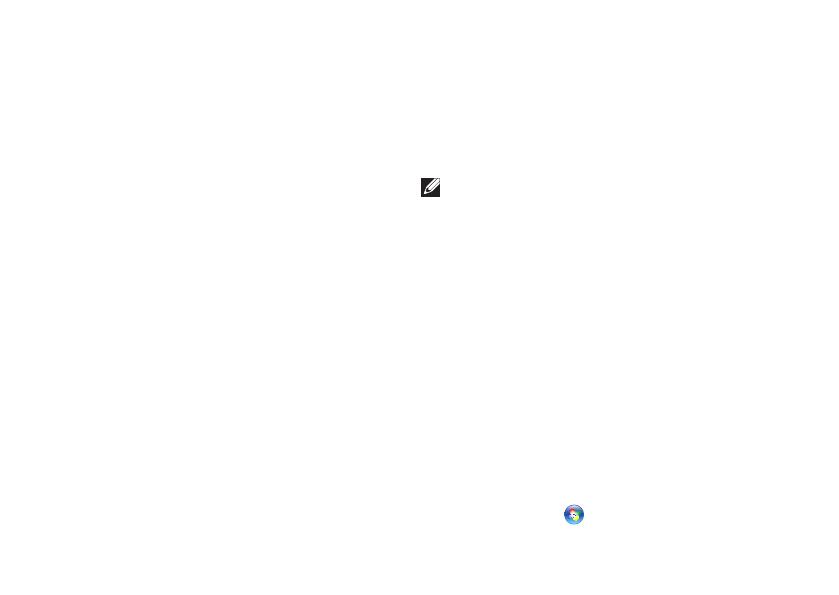
18
Instalace a nastavení přenosného počítače Inspiron
Připojení k Internetu
(volitelné)
Chcete-li se připojit kInternetu, je nutné
zajistit externí modem nebo připojení ksíti
a poskytovatele služeb Internetu (ISP).
Nezahrnuje-li vaše původní objednávka
externí modem USB ani adaptér bezdrátové
sítě WLAN, můžete si jej zakoupit na
webových stránkách dell.com.
Nastavení kabelového připojení
•Jestliže používáte telefonické připojení
ksíti, připojte před nastavením připojení
kInternetu telefonní linku kexternímu
modemu USB (volitelný) a do telefonní
zásuvky ve zdi.
•Pokud využíváte připojení prostřednictví
modemu DSL, kabelového nebo satelitního
modemu, kontaktujte svého poskytovatele
připojení k Internetu nebo operátora
mobilních telefonních služeb a vyžádejte si
pokyny pro připojení.
Chcete-li dokončit nastavení kabelového
připojení k Internetu, postupujte podle
pokynů v kapitole „Nastavení připojení
kInternetu“ na straně 19.
Nastavení bezdrátového připojení
POZNÁMKA: Chcete-li nastavit
bezdrátový směrovač, informujte se
v dokumentaci, která k němu byla
dodána.
Než použijte bezdrátové připojení kInternetu,
je nutné připojit bezdrátový směrovač.
Nastavení připojení kbezdrátovému
směrovači:
1. Zkontrolujte, zda je bezdrátová síť
vpočítači zapnuta (viz „Zapnutí nebo
vypnutí bezdrátové sítě (volitelné)“ na
straně 14).
2. Uložte a zavřete všechny otevřené
soubory a ukončete všechny spuštěné
aplikace.
3. Klikněte na Start → Ovládací panely.